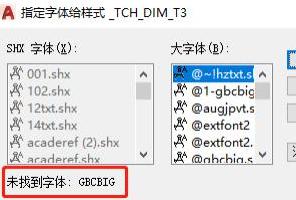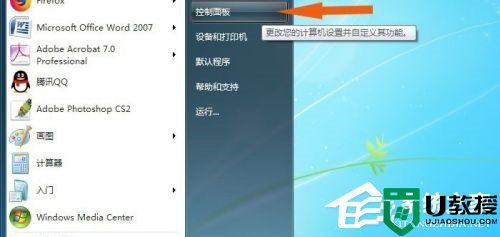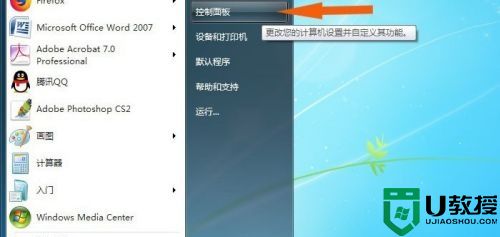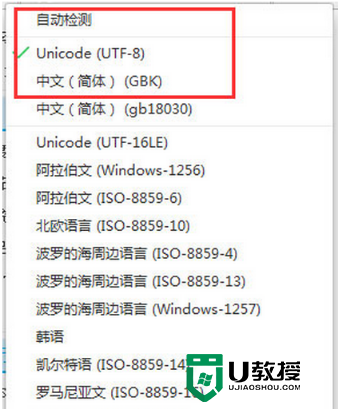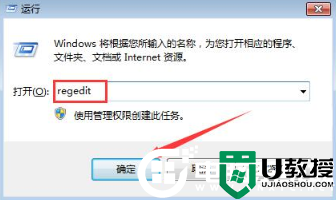win7系统更新后字体乱码怎么办|win7字体乱码的解决方法
时间:2024-02-16作者:bianji
最近有很多win7 64位系统用户进行系统更新后,出现了字体乱码现象,随便打开一个文件都是一堆乱码,在win7系统更新后字体乱码怎么办呢?会出现字体乱码很有可能是系统设置错误或者缺少字体造成的,下面由小编跟大家介绍一下win7字体乱码的解决方法,一起来看看吧。

方法/步骤:
1、首先点击“开始”按钮,弹出“开始”菜单后点击打开“控制面板”;
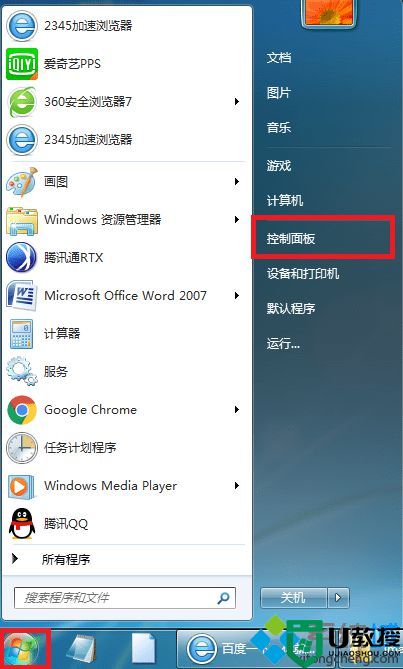
2、将查看方式设置成类别,然后点击“外观和个性化”;
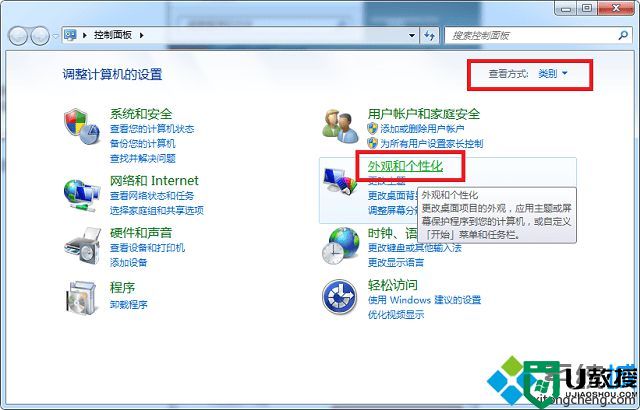
3、进入“外观和个性化”查看后,点击“更改字体设置”,如图所示;
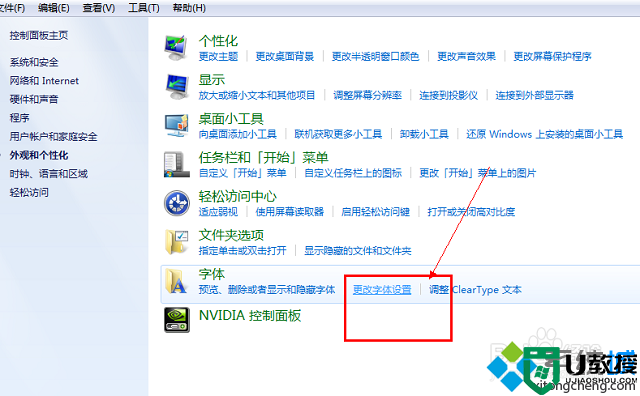
4、在字体设置窗口,点击“还原默字体设置”按扭,然后点击确定即可。
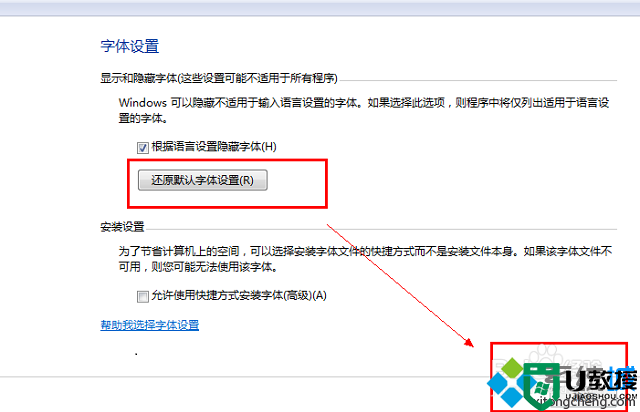
5、除此之外,我们还可以使用第三方软件进行字体修改,比如魔方,系统默认字体设置中可以恢复默认字体。
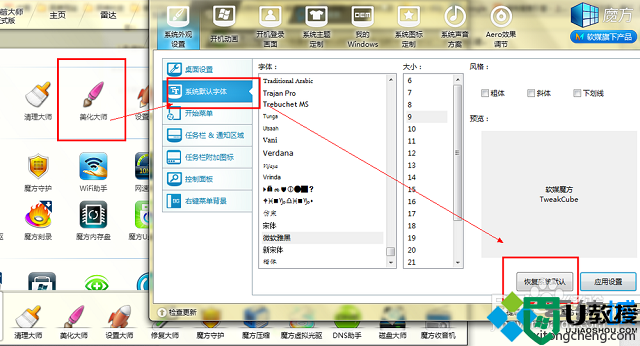
以上就是win7字体乱码的解决方法的全部内容了,遇到系统设置错误或者缺少字体就很容易造成字体乱码,我们可以通过恢复默认字体来修复。